电脑遇到“显卡驱动崩溃”的问题。表现形式可能是画面突然黑屏、程序无响应、弹出“NVIDIA驱动程序停止响应并已恢复”或“Display driver has stopped responding and has recovered”的提示。这种现象不仅影响使用体验,严重时还可能导致系统蓝屏或无法启动。那么,显卡驱动崩溃到底是什么原因导致的?又该如何解决?本文将从多个角度进行分析,并提供实用的解决方案。

一、什么是显卡驱动崩溃?
显卡驱动是连接操作系统与显卡硬件之间的桥梁,驱动的稳定性决定了显卡是否能正常渲染图形和运行程序。
当驱动程序因为程序冲突、资源过载、版本不兼容等原因而无法正常执行任务时,系统会将其“终止”并尝试“重新启动”,这就是我们常说的“驱动崩溃”或“驱动已恢复”。
二、显卡驱动崩溃的常见原因
1、驱动程序不兼容或损坏
表现: 更新驱动后频繁崩溃,或长时间未更新驱动。
原因分析:
驱动版本不适配当前操作系统或显卡型号;
安装过程中出现错误或覆盖不完全。
2、显卡温度过高导致过热保护
表现: 游戏或高强度运算时崩溃;风扇声音变大。
原因分析:
散热器灰尘堆积,空气流通不畅;
显卡风扇损坏或导热硅脂老化。

3、电源供应不足或波动
表现: 大型程序运行时黑屏或死机;有时伴随主机自动重启。
原因分析:
电源额定功率不足,带不动高性能显卡;
电源老化或线路不稳定,瞬时供电不稳。
4、系统设置或注册表异常
表现: 崩溃频繁,换驱动也无法缓解。
原因分析:
系统未打补丁、注册表加载异常;
TDR(Timeout Detection and Recovery)机制触发频率过高。
三、显卡驱动崩溃的解决方法
方法一:彻底卸载并重装显卡驱动
显卡驱动异常崩溃与本身安装的驱动文件有较大关系,这里通过驱动工具“驱动魔术师”可以卸载旧驱动并快速安装新的驱动。步骤示例如下:
 好评率97%
好评率97%
 下载次数:3199976
下载次数:3199976
1、点击上方按钮下载安装并打开“驱动魔术师”点击【驱动管理-卸载】找到对应的显卡驱动进行卸载;
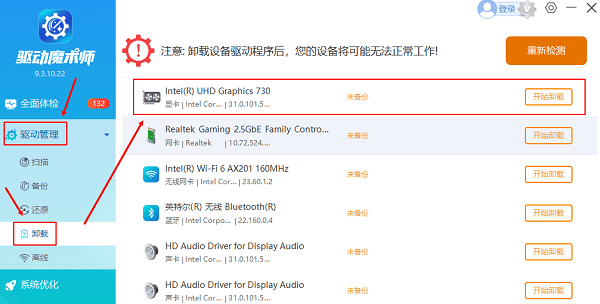
2、切换回【驱动管理-扫描】点击“立即扫描”在结果列表选择新的显卡驱动进行升级安装。
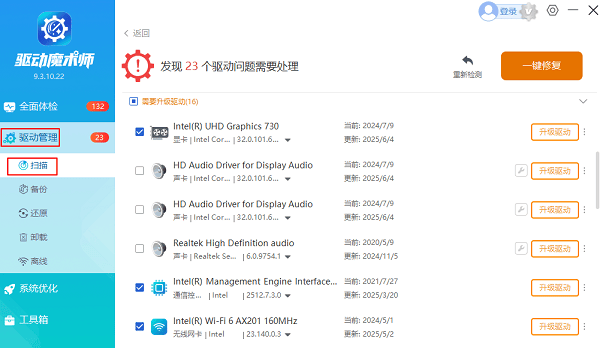
方法二:清理散热系统,降低温度
适用场景: 游戏中崩溃、显卡温度过高。
解决建议:
1、打开机箱清理风扇和散热器灰尘;
2、更换老化的导热硅脂;
3、增加风道、加装辅助风扇或改善散热结构;

方法三:调高TDR时间限制
TDR是Windows系统的一个机制,当显卡超过一定时间无响应时,系统会强制重置驱动。
修改步骤:
1、按Win+R,输入regedit打开注册表;
2、定位路径:
HKEY_LOCAL_MACHINE\SYSTEM\CurrentControlSet\Control\GraphicsDrivers
3、新建一个 DWORD(32位) 值,命名为:
TdrDelay
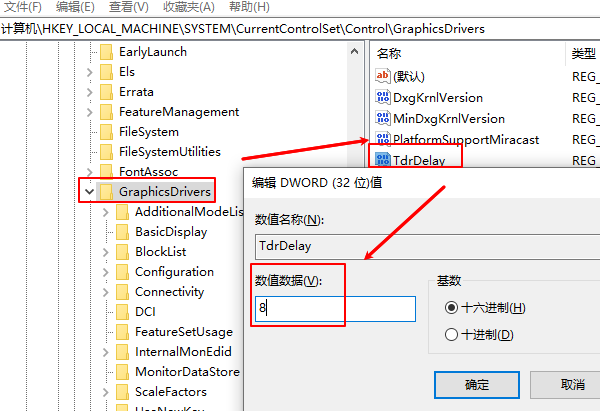
4、设置其值为 8(单位秒,默认是2秒);
5、重启电脑。
方法四:检查电源和硬件状态
1、使用稳定品牌的电源,保证额定功率高于整机功耗;
2、检查主板、显卡与电源接口是否牢固;
3、排查内存条松动或损坏,适当做内存检测。
以上是关于显卡驱动崩溃是什么原因,四种解决方法推荐。通过“驱动魔术师”软件,用户可以快速下载安装所需的电脑驱动程序,轻松解决硬件驱动缺失或异常问题。同时,该软件具备运行库自动检测功能,能够智能修复缺失或损坏的 DLL 文件、DirectX 组件等系统关键依赖,保障系统和游戏程序的正常运行。







